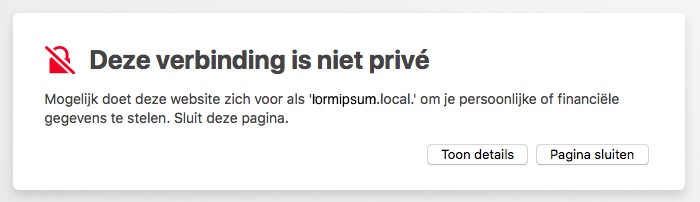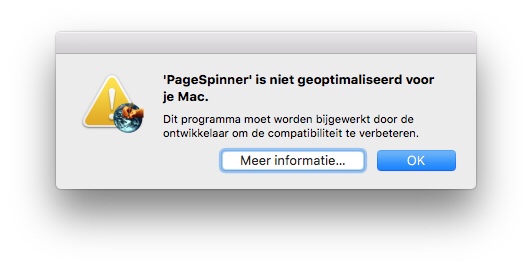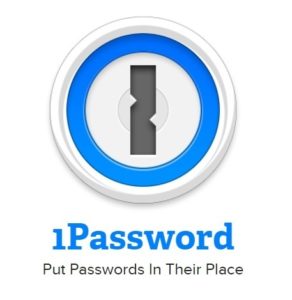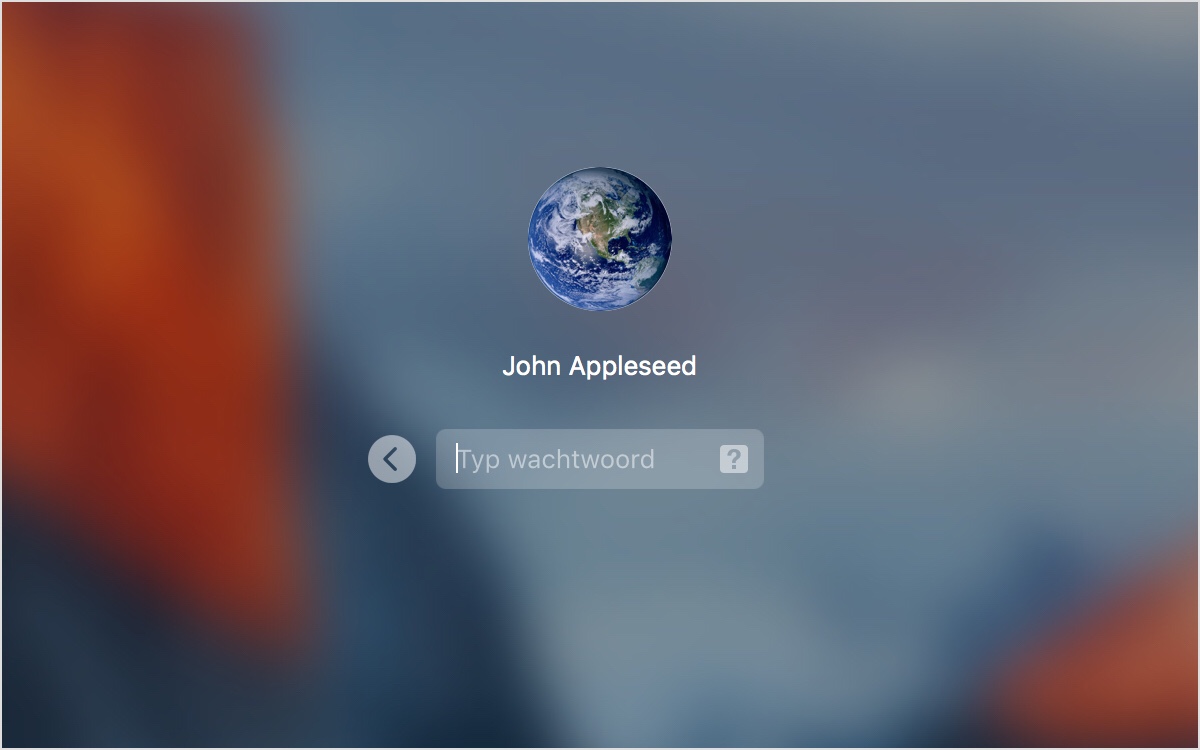
Steeds vaker krijg ik de vraag: “Waarom moet ik dan een wachtwoordbeheerprogramma hebben?” en mijn antwoord is eigenlijk vrij simpel: Het hoeft niet, maar zorg in ieder geval dat u:
- Een stevig wachtwoord gebruikt (minimaal 10 karakters met hoofd- en kleine letters, cijfers en diakritische tekens)
- Uw wachtwoorden niet hergebruikt (bijv. door hetzelfde wachtwoord bij verschillende diensten te gebruiken )
het niet gebruiken van een wachtwoordbeheerprogramma levert natuurlijk het probleem op dat u al snel tientallen wachtwoorden (en pincodes en dergelijke) op een andere manier moet onthouden.
Een wachtwoordbeheerprogramma helpt dan door snel stevige wachtwoorden te kunnen aanmaken en deze voor u bij te houden. Omdat het programma de wachtwoorden voor u onthoudt, maakt het niet meer uit of u nou wachtwoorden van 10 of 25 karakters gebruikt. En de meeste wachtwoordbeheerprogramma’s kunnen ook nog synchroniseren met uw smartphone of tablet.
Het nadeel van zo’n programma is dat doorgaans al uw wachtwoorden door één (als het goed is heel erg stevig) wachtwoord beschermd worden. Mocht dat wachtwoord (én het apparaat waarop het programma staat) in verkeerde handen vallen, dan liggen al uw wachtwoorden op straat.
Ditzelfde geldt overigens voor het analoge alternatief, een lijstje met wachtwoorden dat mensen in sommige gevallen gebruiken in plaats van een wachtwoordbeheerprogramma. En dat is dan vaak niet eens versleuteld.
En er is nog een reden om een wachtwoordbeheerprogramma te gebruiken: soms kan uw stevige wachtwoord lekken zonder uw schuld. Gewoon omdat de dienst waar i dat wachtwoord gebruikte, deze onveilig heeft opgeslagen en het wachtwoord (samen met dat van andere gebruikers) op straat komt te liggen.
Een aantal wachtwoordbeheerprogramma’s kan controleren of de diensten waar u een wachtwoord voor hebt, een lek hadden en u waarschuwen uw wachtwoord te vervangen (en dit vervolgens voor u doen).
Bovendien zijn veel van dit soort programma’s vrij eenvoudig in het gebruik.
De voordelen beginnen ondertussen behoorlijk tegen de nadelen op te wegen.
“Wachtwoorden 3,3 miljoen Nederlanders vindbaar met ‘zoekmachine’” (maart 2018)
“Fout bij Twitter, ‘gebruikers moeten wachtwoord veranderen’” (mei 2018)